
很多我们喜欢的视频资源由于年头太久,或者是储存方式不当,画质会看起来很模糊,今天小编为大家推荐一款方便实用的视频处理工具,它就是video2x软件,软件具备了视频无损放大的功能,能够帮助用户批量处理视频文件,让视频的画质看起来更加高清精致,提升自己的视觉体验。
操作说明
事前准备
下载好 video2x 并解压,为了以防万一,这里建议解压的文件夹路径为全英文的。
这里作者提供了两个 Windows 的包,一个 full 一个 light 的,建议大家选择 full,不需要自己配置额外的东西,使用简单方便。
PS:后面的教程也只针对 full 来说。
使用方法
在工具所在目录下运行命令提示符或 PowerShell
比如你把下载好的工具解压到了D: ideo2x,那就进入该文件夹,按住 Shift 键再右键鼠标,在弹出来的菜单中选择“在此处打开 PowerShell 窗口”,如果你用的是 Windows 7 之类的旧系统,则应该是打开命令提示符窗口。
输入命令运行工具来处理视频
命令这里给大家简单举个例子,具体的参数学法可以自己调整,这个后面再给大家说明:
. ideo2x.exe -i D: est.mp4 -o D: est1.mp4 -m gpu -r 4
实际在命令行界1. 不是试着相信,而是一定要相信。现在的心情是怕以后再也找不到自己爱的人,可是在这个世上总会有个人是属于我们的。面下的命令输入截图:
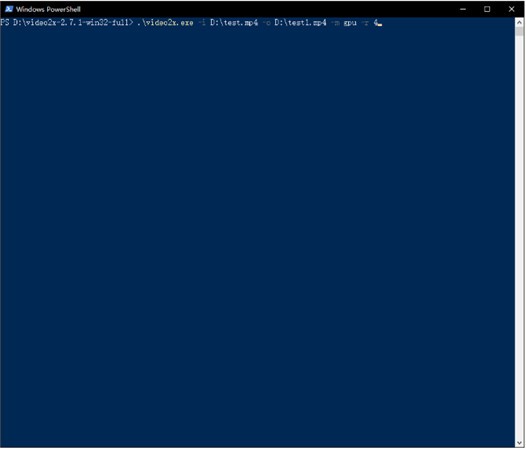
前面的 . ideo2x.exe 这个是固定不能变的,从 -i 这里开始就是需要自己调整的了。
在看了下面的参数说明并自己调整完了回车确认处理之后,如果出现了让你选择[y/n]的提示,一般是让你确认创建处理视频需要的临时文件夹的,输入 y 确认就可以了。
必填的参数
-i INPUT 或者 –input INPUT
-i 或者 –input 后面接你要处理的视频的完整文件路径,比如我前面写的 -i D: est.mp4
-o OUTPUT 或者 –output OUTPUT
-o 或者 –output 后面接的是处理完成的文件保存位置,比如我前面写的是 -o D: est1.mp4,保存为 D 盘的 test1.mp4 文件。
-m {cpu,gpu,cudnn} 或者 –method {cpu,gpu,cudnn}
-m 或者 –method 后面接的是视频用什么来处理,一般的话,选择 gpu 或者 cpu 就行了,cpu 的话比较慢,工具默认是用 gpu 来处理视频的。
可选的参数
-d {waifu2x_caffe,waifu2x_converter} 或者 –driver {waifu2x_caffe,waifu2x_converter}
这个参数主要是用来选择解包之后的视频图片用什么工具来进行放大处理,默认用的是 waifu2x_caffe,如果你想自己指定的话,可以写 -d waifu2x_converter 或者 –driver waifu2x_converter 。
–width WIDTH
用来指定处理后的视频宽度。比如 –width 1920,一般配合下面的指定高度来使用。
–height HEIGHT
用来指定处理后的视频高度,比如 –height 1080,一般配合上面的指定宽度来使用。
-r RATIO 或者 –ratio RATIO
如果懒不想自己指定视频的宽度高度,也可以简单一点用这个参数选择按某个倍数放大,比如我上面选择的是将原视频的分辨率放大到 4 倍:-r 4。
比较重要的就是这些参数了,按照我开始输入命令的写法,调整你自己的参数设置回车即可开始处理视频了,剩下的就是等待完成~
软件测评
软件采用了先进的引擎处理方式,可以帮助用户快速放大视频,将低分辨率的视频资源轻松处理为高分辨率的效果,同时还能提升视频的画质内容,很适合用来处理二次元风格的视频。
喜欢小编为您带来的video2x(视频无损放大工具)吗?希望可以帮到您~更多软件下载尽在霍普软件下载网
黄州定惠院寓居作繁华事散逐香尘,流水无情草自春。video2x,视频无损放大工具10、Thoughts are free from toll.
- Tidabie Tidal Music Converter(音乐格式转换软件) v1.1.4
- Sidify Amazon Music Converter(音乐转换工具) v1.1.0
- UniPDF PRO(PDF转换器) v1.3.5
- 律之星律师案件管理软件2021 v2021
- DRmare TidiKit Music Converter(音乐转换工具) v2.0.0
- MPEG Streamclip(视频格式转换工具) v1.2
- Enigma Recovery Professional 4(IOS数据恢复软件) v4.0.0
- DRmare TidiKit Music Converter(音乐转换) v2.0.0
- Skylark编辑器 v1.0.9
- 黑洞BLACKHOLE(多屏协同软件) v1.5.4.0
- DRmare M4V Converter(M4V视频格式转换工具) v4.1.1.21
- ScriptExecutor(脚本处理工具) v1.0
- PicoPDF(PDF编辑器) v2.07
- DRmare Music Converter(音乐转换工具) v1.9.0
- 艾西文逍遥模拟器多开快照工具 v1.0.0
- 海康SADP重置密码软件 v3.0.4.2
- Document to PDF Converter v4.3
- 快速压缩 v1.0
- vivo鸿蒙系统刷机包 v2.0
- 2021证书打印软件 v1.0
- 小米鸿蒙系统刷机包 v2.0
- DesktopClock3D(3D桌面时钟软件) v1.01
- A counterdown timer(倒计时软件) v0.2
- 品茗ccbim电脑版 v2.6.0.1
- Xilisoft Video Converter Smart(视频转换工具) v1.28
- 星露谷物语可爱建筑MOD v2.16
- 怪物猎人世界DOA霞的战斗套装MOD v2.68
- 逃生试炼五项修改器 v102564
- 骑马与砍杀2卡拉迪亚大团战MOD v2.47
- 霍格沃茨之遗哥特式化妆MOD v2.81
- 赛博朋克2077全自动MOD v2.7
- 赛博朋克2077生命路径确定起始属性MOD v1.66
- 星露谷物语Abigail的Miku皮肤MOD v2.60
- 赛博朋克2077宝马S1000RRMOD v3.36
- 混沌世纪CE修改器 v2
- sham
- shaman
- shamanism
- shamble
- shambles
- shambolic
- shame
- shamefaced
- shameful
- shameless
- 棋手欧照芳传奇
- 两相逢gl
- 《梓诺》
- 独家嗜爱
- 女主大人,我错了
- 丧兽
- [银魂|土银]二十字微小说
- 夙玥无双
- 白羽青云
- 南晓
- [BT下载][致真理][第01-2集][WEB-MKV/4.95G][简繁英字幕][1080P][Netflix][BlackTV] 剧集 2023 韩国 其它 连载
- [BT下载][罗密欧与祝英台][第21集][WEB-MKV/0.96G][粤语配音/中文字幕][1080P][DDHDTV] 剧集 2023 香港 其它 连载
- [BT下载][圣剑学院的魔剑使][第07集][WEB-AAC-DDHDTV/0.23G][简繁英字幕][1080P][DDHDTV] 剧集 2023 日本 动画 连载
- [BT下载][圣剑学院的魔剑使][第07集][WEB-AAC-DDHDTV/0.38G][中文字幕][1080P][DDHDTV] 剧集 2023 日本 动画 连载
- [BT下载][圣剑学院的魔剑使][第07集][WEB-AAC-DDHDTV/0.87G][简繁英字幕][4K-2160P][DDHDTV] 剧集 2023 日本 动画 连载
- [BT下载][腼腆英雄][第07集][WEB-MP4/0.60G][中文字幕][1080P][DDHDTV] 剧集 2023 日本 动画 连载
- [BT下载][腼腆英雄][第07集][WEB-MKV/1.34G][简繁英字幕][1080P][DDHDTV] 剧集 2023 日本 动画 连载
- [BT下载][冰上火花][第11集][WEB-MKV/1.47G][粤语配音/中文字幕][1080P][DDHDTV] 剧集 2023 香港 其它 连载
- [BT下载][黄昏的优作][第06集][WEB-MKV/2.55G][中文字幕][1080P][DDHDTV] 剧集 2023 日本 其它 连载
- [BT下载][优雅帝国][第56集][WEB-MKV/0.68G][中文字幕][1080P][DDHDTV] 剧集 2023 韩国 剧情 连载
- Adobe Illustrator绘制针织毛线效果的操作教程
- Adobe Illustrator制作毛线球的图文步骤
- xfplay影音先锋设置下载途径的具体步骤
- Adobe Illustrator CS6设计一幅矢量小黄人图形的图文步骤
- Microsoft Office 2010对Excel文件加密的操作流程
- 微软王码五笔输入法进行删除的操作方法
- 101教育PPT播放课件的图文教程
- 101教育PPT算盘工具使用操作详解
- 101教育PPT搜索教学课件的简单教程
- 101教育PPT新建文本选择题的操作教程